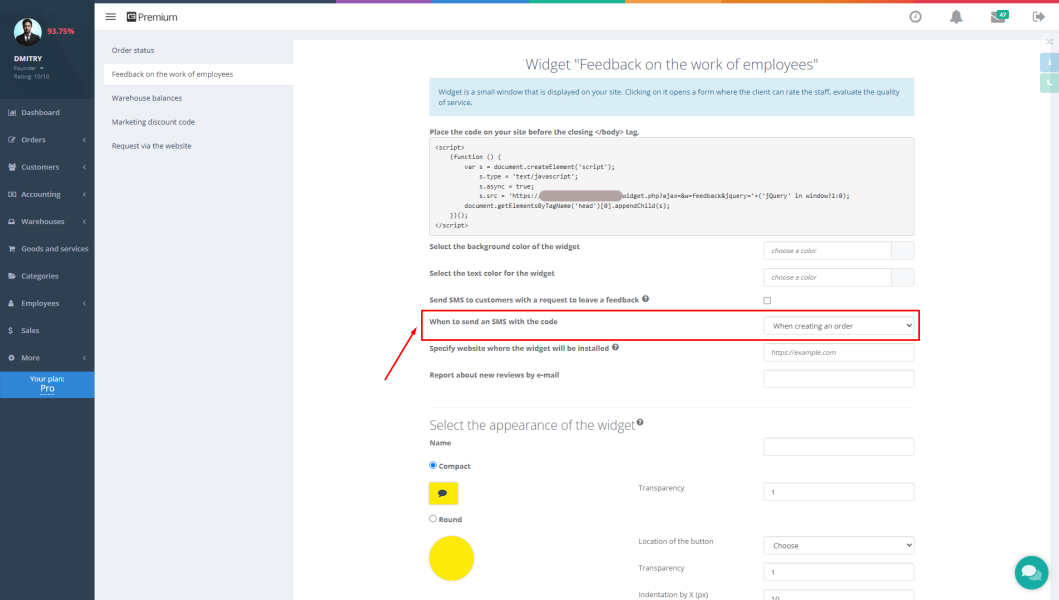Sind Sie Inhaber eines Service-Centers oder leiten Sie ein Unternehmen im Bereich Vertrieb oder Produktion? Dann wissen Sie, wie wichtig eine genaue Erfassung von Waren, Ersatzteilen und Aufträgen ist. Die manuelle Etikettierung ist zeitaufwändig und führt zu Fehlern. Die Gincore-Software bietet eine effektive Lösung für dieses Problem – die Integration eines Druckers zum Drucken von Etiketten und Barcodes.
Diese Gincore-Funktion ermöglicht es Ihnen, Ordnung im Lager zu schaffen, die Auftragsbearbeitung zu beschleunigen und den Einfluss menschlicher Fehler zu minimieren. In diesem Artikel erklären wir detailliert, wie Sie einen Thermodrucker anschließen und für die Arbeit mit Ihrem CRM-System einrichten, um die Automatisierung Ihres Service-Centers auf ein neues Niveau zu heben.
Zweck der Funktion: Warum Ihr Unternehmen Etikettendruck benötigt
Das Hauptziel der Integration eines Etikettendruckers in Gincore ist die Erstellung eindeutiger Kennungen für jede Lagereinheit. Dies können Waren zum Verkauf, Ersatzteile im Lager, Kundengeräte in Reparatur oder fertige Produkte sein.
Der Etikettendruck in Gincore löst mehrere zentrale Aufgaben:
- Identifikation: Jeder Artikel oder Auftrag erhält einen eindeutigen Barcode.
- Prozessbeschleunigung: Das Scannen eines Barcodes dauert Sekunden, im Gegensatz zur manuellen Suche in einer Datenbank.
- Fehlerminimierung: Die Automatisierung eliminiert Fehler, die durch manuelle Dateneingabe entstehen.
- Professionelles Erscheinungsbild: Die Kennzeichnung von Aufträgen und Waren stärkt das Kundenvertrauen.
Möglichkeiten und Vorteile der Verwendung eines Thermodruckers
Die Integration eines Thermodruckers eröffnet weitreichende Möglichkeiten zur Optimierung von Geschäftsprozessen. Die Nutzung dieser Gincore-Funktion bringt Ihrem Unternehmen spürbare Vorteile.
Wesentliche Möglichkeiten:
- Etiketten für Waren drucken: Kennzeichnen Sie Waren bei Wareneingang für eine schnelle Erfassung und den Verkauf.
- Aufträge kennzeichnen: Weisen Sie jedem Auftrag eine eindeutige Nummer zu, um seinen Status vom Eingang bis zur Ausgabe zu verfolgen.
- Preisschilder erstellen: Generieren und drucken Sie schnell Preisschilder für Artikel im Verkaufsraum.
- Ersatzteile erfassen: Kennzeichnen Sie Reparaturkomponenten, um genau zu wissen, was sich wo im Lager befindet.
Vorteile für Ihr Unternehmen:
- Zeitersparnis: Mitarbeiter verbringen weniger Zeit mit Routineaufgaben wie dem Suchen und Identifizieren von Waren.
- Erhöhte Genauigkeit: Das Risiko von Sortierfehlern und Fehlern bei der Auftragsausgabe wird reduziert.
- Beschleunigte Inventur: Die Durchführung einer Lagerinventur wird um ein Vielfaches schneller und einfacher.
- Transparente Bestandsführung: Sie können jederzeit genaue Informationen über Warenbewegungen und die Auftragserfüllung abrufen.
Schritt-für-Schritt-Anleitung für Gincore: So schließen Sie den Drucker an und richten ihn ein
Der Prozess des Anschließens und Einrichtens des Druckers erfordert keine speziellen technischen Kenntnisse. Wenn Sie dieser Anleitung folgen, können Sie Ihr Gerät schnell betriebsbereit machen.
Schritt 1: Drucker vorbereiten und Etikettenrolle einlegen
Bevor Sie den Drucker an den Computer anschließen, müssen Sie ihn für den Betrieb vorbereiten.
- Öffnen Sie die Druckerabdeckung.
- Legen Sie die Rolle mit den Thermoetiketten auf den speziellen Halter.
- Führen Sie das Etikettenband durch die Führungen, sodass es aus dem Druckschlitz herausragt.
- Schließen Sie die Druckerabdeckung und stellen Sie sicher, dass das Band fixiert ist.
Wichtig: Verwenden Sie hochwertige Thermoetiketten der passenden Größe. Dies gewährleistet einen klaren Druck und langlebige Barcodes.
Schritt 2: Treiberinstallation
Damit der Drucker ordnungsgemäß funktioniert, muss das Betriebssystem ihn „sehen“.
- Schließen Sie den Drucker mit einem USB-Kabel an den Computer an und schalten Sie ihn ein.
- Legen Sie die mitgelieferte Treiber-CD ein oder laden Sie die Treiber von der Website des Herstellers herunter.
- Starten Sie das Installationsprogramm und folgen Sie den Anweisungen auf dem Bildschirm. In der Regel müssen Sie nur Ihr Druckermodell und den Anschlussport (USB) auswählen.
- Nach Abschluss der Installation erscheint ein neuer Etikettendrucker in der Geräteliste Ihres Computers.
Schritt 3: Druckeinstellungen in Gincore konfigurieren
Nun müssen Sie das Gincore-Programm selbst für die Arbeit mit dem neuen Gerät konfigurieren.
- Melden Sie sich in Ihrem Gincore-Konto an.
- Gehen Sie zum Bereich „Mehr“ -> „Einstellungen“ -> „Benutzerdefinierte Druckvorlagen“.
- Erstellen Sie eine neue oder bearbeiten Sie eine vorhandene Vorlage für den Etikettendruck. Sie können festlegen, welche Informationen auf dem Etikett stehen sollen: Produktname, Preis, Artikelnummer und natürlich der Barcode.
Schritt 4: Testetikett drucken
Der letzte Schritt ist die Überprüfung der Funktionsfähigkeit des Systems.
- Gehen Sie zum Bereich „Lager“ -> „Lagerbestände“.
- Suchen Sie eine beliebige Seriennummer und öffnen Sie deren Karteikarte.
- Klicken Sie auf das „Drucken“-Symbol, aktivieren Sie das Kontrollkästchen „Etikett (Barcode)“ und klicken Sie auf „Drucken“, um es zu generieren.
- Klicken Sie auf die Schaltfläche „Drucken“. Wählen Sie im sich öffnenden Fenster Ihren Etikettendrucker aus und senden Sie das Etikett zum Drucken.
- Wenn alles korrekt eingerichtet ist, druckt der Drucker ein Etikett mit den ausgewählten Informationen und dem Barcode.
Anwendungsbeispiele in der Praxis
- Service-Center: Bei der Annahme eines Geräts zur Reparatur druckt ein Mitarbeiter ein Etikett mit einem Barcode aus und klebt es auf das Gerät. Der Reparaturstatus wird anschließend durch einfaches Scannen verfolgt, was Verwechslungen ausschließt.
- Einzelhandelsgeschäft: Bei der Erfassung einer neuen Warenlieferung wird jeder Artikel mit einem Etikett mit Preis und Barcode versehen. Dies beschleunigt die Arbeit an der Kasse und vereinfacht die Bestandsverfolgung.
- Produktion: Fertige Produkte werden zur Nachverfolgung im Lager und beim Versand an Kunden etikettiert.
Tipps und Tricks
- Druckerkalibrierung: Kalibrieren Sie den Drucker vor der ersten Verwendung unbedingt, damit der Druck exakt in der Mitte des Etiketts erfolgt. Dies geschieht normalerweise durch Drücken einer speziellen Taste am Gehäuse oder über die Treibereinstellungen.
- Verwenden Sie einen Scanner: Für maximale Effizienz verwenden Sie einen USB-Barcode-Scanner. Dies verwandelt Ihren Computer in ein vollwertiges System zur Bestandsverwaltung in Ihrem Service-Center.
- Sicherungskopien von Vorlagen: Speichern Sie Ihre konfigurierten Etikettenvorlagen, um sie im Falle eines Systemausfalls schnell wiederherstellen zu können.
FAQ (Häufig gestellte Fragen)
Welcher Drucker eignet sich für die Arbeit mit Gincore?
Die meisten modernen Thermodrucker und Thermotransferdrucker sind geeignet. Im Video wird als Beispiel ein Xprinter-Modell verwendet, aber das System ist auch mit anderen Herstellern kompatibel. Wichtig ist nur, dass Treiber für Ihr Betriebssystem vorhanden sind.
Kann man auf den Etiketten ein Firmenlogo drucken?
Ja, in den Einstellungen der Druckvorlagen in Gincore können Sie in der Regel nicht nur Textinformationen, sondern auch grafische Elemente, einschließlich eines Logos, hinzufügen.
Was tun, wenn der Barcode nicht gescannt wird?
Überprüfen Sie die Druckqualität. Möglicherweise müssen Sie den Druckkopf des Druckers reinigen oder die Druckdichte in den Treibereinstellungen erhöhen. Stellen Sie außerdem sicher, dass die Größe des Barcodes auf dem Etikett für Ihren Scanner ausreichend ist.
Fazit
Die Integration eines Etikettendruckers ist eine einfache, aber leistungsstarke Funktion von Gincore, die die Buchführung erheblich vereinfacht und hilft, Schlüsselprozesse zu automatisieren. Wenn Sie ein wenig Zeit in die Einrichtung investieren, erhalten Sie ein zuverlässiges Werkzeug zur Kontrolle von Waren und Aufträgen, reduzieren die Fehlerquote und erhöhen die Geschwindigkeit des Kundenservices.
Verschieben Sie die Optimierung nicht auf später. Implementieren Sie den Etikettendruck noch heute, um Ihr Unternehmen effizienter und wettbewerbsfähiger zu machen.

.png)